PC에서 모니터링하자. 스마트한 "오토캡슐 AW1"의
스마트뷰어 알아보기!!
블랙박스마다 전용뷰어 프로그램이 있습니다. 저장된 영상은 그냥 동영상 플레이어에서 플레이 시켜도 되지만 전용뷰어 프로그램을 사용하면 보다 다양한 정보를 알 수 있기 때문에 꼭 다운을 받아 사용하는 것이 좋습니다. 그렇다면 오토캡슐 AW1의 전용뷰어 프로그램에 대해 알아볼까요?
우선 전용뷰어 프로그램을 다운받기 위해 코원 홈페이지에 접속합니다. (http://blackbox.cowon.com/) 블랙박스 활용콜렉션에서 펌웨어/소프트웨어 게시판에 가시면 "Auto Capsule AW1 PC 매니저" 글이 보입니다. 현재 PC매니저의 최신 버젼은 V1.1.1 입니다. 위에 보니 펌웨어도 올라와 있으니 펌웨어도 함께 하겠습니다.
<오토캡슐 AW1 전용뷰어 PC 매니저>
다운을 받아 프로그램을 설치하면 위의 사진과 같은 모습의 PC 매니저가 모습을 드러냅니다. 예전 AC1의 뷰어와 비슷한 모습을 하고 있습니다. 어떤 기능이 있는지 알아보겠습니다.
1. 셋팅 - 날짜 및 시간 설정
가장 먼저 셋팅에 들어가서 날짜와 시간을 설정합니다. 그대로 두어도 상관은 없지만 외장 GPS가 있다면 시간 동기화를 체크하면 연결했을 때 GPS의 신호를 받아 시간이 자동으로 맞춰집니다.
2. 셋팅 - 비디오 설정
녹화되는 영상의 해상도와 출력방식, 밝기조절, 날짜시간 표시 및 속도 표시등을 설정할 수 있습니다.
해상도는 주행녹화와 주차녹화로 나뉘어지며 Full HD(1920x1080) 까지 사용자가 설정할 수 있게 되어 있습니다. 해상도가 높을 수록 당연히 녹화된 영상은 선명하지만 파일의 용량은 커지기 때문에 SD카드의 용량을 고려하여 선택하면 되겠습니다. 그리고 외장 GPS를 장착했다면 속도와 날짜 시간등을 함께 표시하는 것이 만일을 위해서 좋습니다.
3. 셋팅 - 오디오 설정
전체 안내음성의 볼륨 컨트롤과 음성안내시 알림을 선택하여 들을 수 있게 되어 있고 녹화시 음성녹음을 선택할 수 있게 되어 있습니다.
4. 셋팅 - 녹화설정
녹화설정에서는 주차녹화시 다양한 설정을 할 수 있게 되어 있습니다. 아무래도 주차녹화를 할 때는 차량의 배터리 전압으로 실행이 되기 때문에 전압 설정이 중요합니다. 그리고 SD 카드의 용량이 꽉 찼을 때 파일 삭제 순서나 저장 공간 할당(N:일반, M:모션, E:이벤트)을 나눌 수 있습니다.
5. 셋팅 - 장치설정
오토캡슐 AW1의 부가기능인 Wi-Fi 기능 설정과 주차녹화시 LED 설정, G-센서 감도 조절, 모션 센서 감도 조절등의 기능을 수행할 수 있습니다. Wi-Fi 초기 이용시 비밀번호는 보안을 위해 나중에 바꾸시길 바랍니다. 주차녹화시 LED 켜기 기능이 있는 것은 모션 센서 때문인데 주차녹화시 LED가 계속 깜빡 거리면 그것을 모션으로 인식하고 녹화가 되는 경우가 있다고 합니다.
6. 셋팅 - 정보
메모리 카드의 용량을 한 눈에 볼 수 있고 AW1의 펌웨어 버전 정보와 PC 매니저 버전, 포맷하기 기능, 설정 초기화, 전국 코원 A/S 센터 문의 전화 번호등이 적혀 있습니다.
그럼 이번에는 메모리 카드를 삽입한 상태에서 PC매니저를 실행해 보겠습니다.
메모리 카드를 삽입한 상태에서는 위와 같이 이동식 디스크를 선택하는 창이 뜹니다. 오토캡슐 AW1 메모리 카드가 있는 드라이브를 선택합니다.
오른쪽 파일 리스트에 저장된 영상 리스트가 쭉 뜨는 것이 보이네요. 영상을 보려면 더블클릭을 하면 됩니다. 리스트의 순서는 A(전체영상), N(일반영상), E(이벤트영상), M(모션영상)입니다. 각 부분을 클릭하면 해당영상의 파일만 보입니다. 여기서는 파일 지우기나 화면 키우기, 구글맵과 연동하여 지도상에서 위치확인하기 기능들이 있습니다. 그런데 왠일인지 저는 맵을 누르면 연결이 계속 안되고 오류가 나더군요. 다른 분들은 잘되시나요?
파일을 클릭하면 왼쪽 화면에 해당 영상 화면이 뜨면서 플레이가 됩니다. 파일을 실행하면 충격강도에 따라 화면 밑에 X,Y,Z 축에 변화가 나타나는 것을 확인할 수 있습니다.
GPS가 연결되어 있는 상태에서 저장된 영상의 플레이되는 화면을 보면 화면 하단 왼쪽에는 날짜와 시간 그리고 속도가 표시되어 있고 오른쪽에는 Wi-Fi 기능이 실행되고 있다는 표시가 떠있습니다.
캡쳐기능
저장된 영상을 플레이하다 필요한 영상을 캡쳐할 수 있는 기능이 있습니다. 캡쳐를 하면 파일명에는 날짜와 시간, 저장영상의 성질(N,M,E)이 표시되어 저장이 됩니다.
아쉬운 점은 확대보기 기능이 없다는 점입니다. 다른 제품의 뷰어를 사용해 본 유저로 확대보기 기능은 꽤 유용하게 쓰일 때가 있더군요. 오토캡슐 AW1이 워낙 화질이 좋긴 하지만 야간 주행 영상 중 번호판 식별이나 멀리 있는 차의 번호판 식별을 위해서는 확대보기 기능이 추가되었으면 좋겠습니다.
자~ 이상 전용뷰어 PC 매니저에 대해 알아봤구요. 다음은 오토캡슐 AW1 의 Wi-Fi 기능에 대해 알아 보겠습니다. 어떤 기능을 가지고 있는지 기대해 주세요!
*본 리뷰는 네비인사이드 카페와 (주)코원시스템의 지원으로 작성되었습니다.*








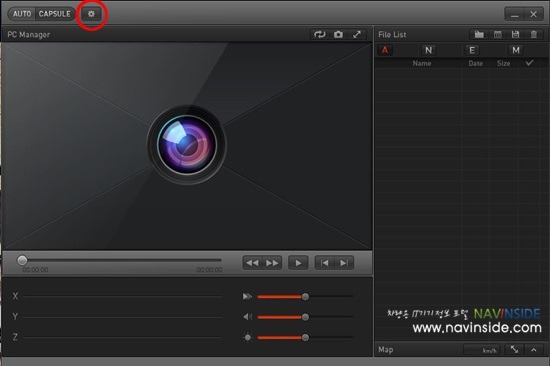
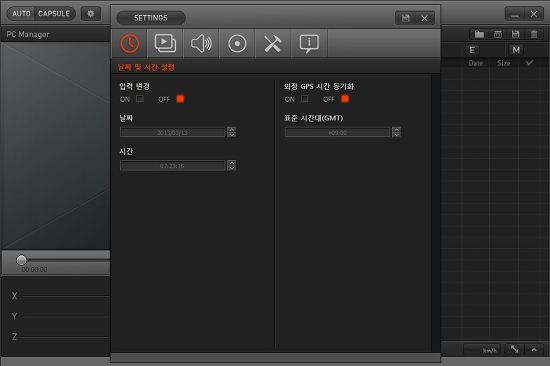
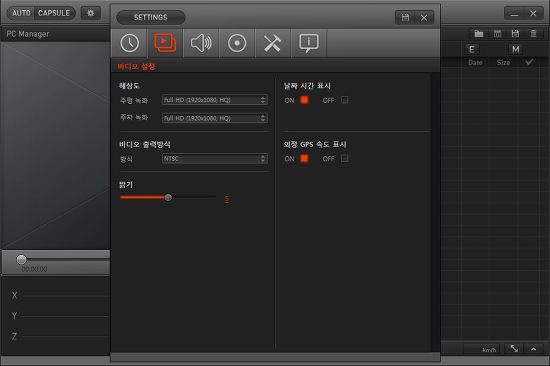


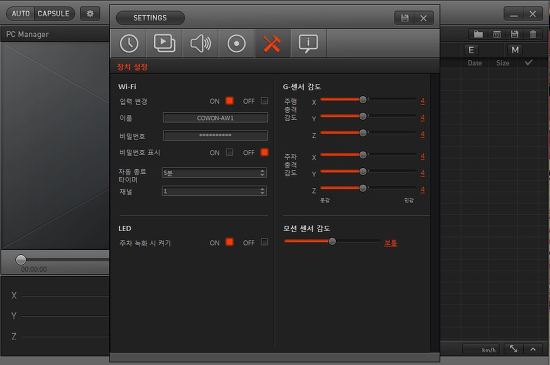



















![필히 데워야 하는 천안옛날호두과자 `옛날앙버터 호두과자`[수정]](https://img.danawa.com/images/attachFiles/6/822/5821297_1.jpg?fitting=Large|140:105&crop=140:105;*,*)




![좁은 공간에는 하나로 다 되는 올인원PC 추천! [프리미엄 리포터V]](https://img.danawa.com/images/attachFiles/6/826/5825128_1.jpeg?shrink=320:180)
![RTX 5060 데스크톱 PC 보세요 [이달의 추천 데스크톱PC]](https://img.danawa.com/images/attachFiles/6/825/5824541_1.jpeg?shrink=320:180)


![[포인트 마켓] darkFlash DLS480 RGB 강화유리 (화이트)](http://img.danawa.com/prod_img/500000/749/577/img/11577749_1.jpg?fitting=Large|140:105&crop=140:105;*,*)










